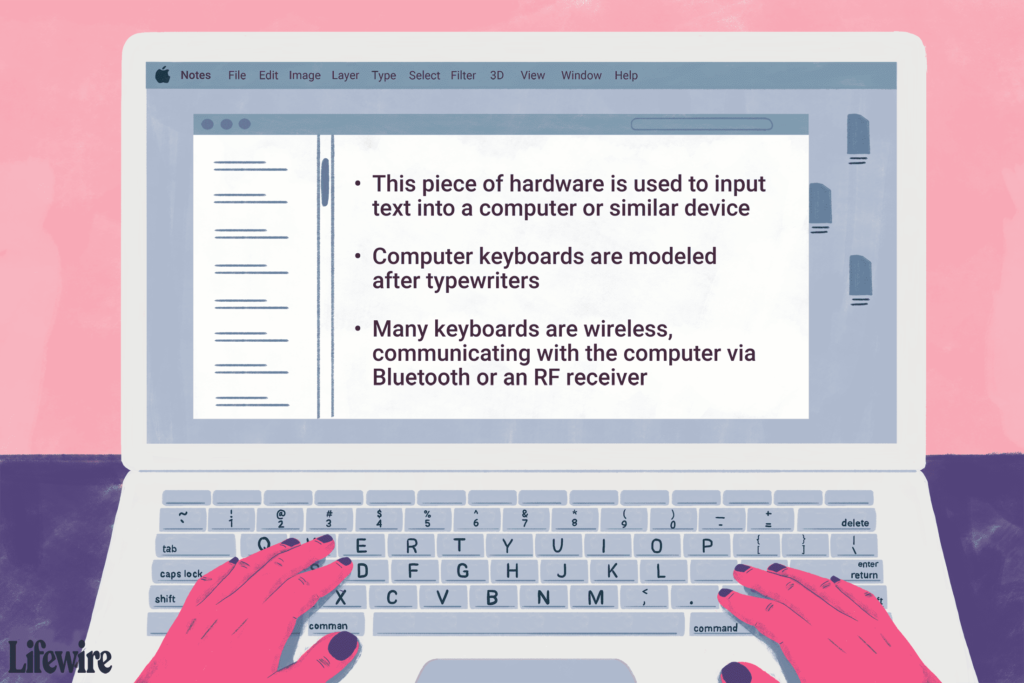
Klávesnice je část počítačového hardwaru používaná k zadávání textu, znaků a dalších příkazů do počítače nebo podobného zařízení. I když je klávesnice externím periferním zařízením stolního systému (je umístěna mimo hlavní kryt počítače), nebo je „virtuální“ v počítači Tablet PC, je podstatnou součástí celého počítačového systému. Microsoft a Logitech jsou pravděpodobně nejoblíbenější výrobci fyzických klávesnic, ale vyrábí je také mnoho dalších výrobců hardwaru.
Fyzický popis klávesnice
Typy připojení klávesnice
Mnoho klávesnic je bezdrátových, které komunikují s počítačem pomocí Bluetooth nebo RF přijímače. Kabelové klávesnice se k základní desce připojují pomocí kabelu USB pomocí konektoru USB typu A. Starší klávesnice se připojují prostřednictvím připojení PS / 2. Klávesnice na laptopech jsou samozřejmě integrovány, ale technicky by se považovaly za „kabelové“, protože tak jsou připojeny k počítači. Bezdrátová i kabelová klávesnice vyžadují pro použití s počítačem konkrétní ovladač zařízení. Ovladače pro standardní, nepokročilé klávesnice obvykle není nutné stahovat, protože jsou již součástí operačního systému. Tablety, telefony a další počítače s dotykovým rozhraním často neobsahují fyzické klávesnice. Většina z nich však má USB zásuvky nebo bezdrátové technologie, které umožňují připojení externí klávesnice. Stejně jako tablety mají prakticky všechny moderní smartphony klávesnice na obrazovce, které se zobrazí, když je potřebujete. Notebooky a netbooky mají integrované klávesnice, ale stejně jako tablety mohou mít externí klávesnice připojené přes USB.
Klávesové zkratky
Ačkoli většina z nás používá klávesnici téměř každý den, existuje mnoho kláves, které pravděpodobně nepoužíváte, nebo si nejste jisti proč používáte je. Níže uvádíme několik příkladů tlačítek na klávesnici, která lze společně použít k vytvoření nové funkce.
Modifikační klávesy
Některé klíče, se kterými byste se měli seznámit, se nazývají modifikační klávesy. Některé z nich pravděpodobně uvidíte v příručkách pro řešení potíží zde na mém webu; klávesy Control, Shift a Alt jsou modifikační klávesy. Klávesnice Mac používají jako modifikační klávesy klávesy Option a Command. Na rozdíl od běžných kláves, jako jsou písmena nebo číslice, upravují modifikační klávesy funkci jiné klávesy. Pravidelná funkce 7 například je zadat číslo 7, ale pokud podržíte stisknuté tlačítko Posun a 7 kláves se současně vytvoří znak ampersand (&). Některé z účinků modifikační klávesy lze na klávesnici vidět jako klávesy, které mají dvě akce, například 7 klíč. Klávesy jako toto mají dvě funkce, kde je nejvyšší akce aktivována pomocí Posun klíč. Ctrl-C je klávesová zkratka, kterou pravděpodobně znáte. Používá se pro kopírování něčeho do schránky, takže k jeho vložení můžete použít kombinaci Ctrl-V. Dalším příkladem kombinace modifikačních kláves je Ctrl-Alt-Del, kterou lze použít k vypnutí, odhlášení, přístupu do Správce úloh, restartování počítače atd. Funkce těchto kláves není tak zřejmá, protože pokyny k jejich použití nejsou na klávesnici rozloženy jako 7 klíč je. Toto je běžný příklad toho, jak pomocí modifikačních kláves lze vytvořit efekt, který žádný z klíčů nemůže provádět samostatně, nezávisle na ostatních.
Alt-F4 je další klávesová zkratka. Ten okamžitě zavře okno, které právě používáte. Ať už používáte internetový prohlížeč nebo procházíte obrázky v počítači, tato kombinace okamžitě zavře ten, na který jste se zaměřili.
Klíč Windows
Ačkoli se běžně používá pro klávesu Windows (aka klávesa Start, vlajka, klávesa s logem) otevření nabídky Start, lze ji použít pro mnoho různých věcí. Win-D je jedním z příkladů použití této klávesy pro rychlé zobrazení / skrytí plochy. Win-E je další užitečný nástroj, který rychle otevře Průzkumníka Windows. Microsoft má velký seznam klávesových zkratek pro Windows. Win + X (otevírá nabídku silného uživatele) je náš oblíbený. Některé klávesnice mají jedinečné klávesy, které nefungují stejně jako tradiční klávesnice. Například herní klávesnice TeckNet Gryphon Pro obsahuje 10 kláves, které mohou zaznamenávat makra.
Změna možností klávesnice
Ve Windows můžete z ovládacího panelu změnit některá nastavení klávesnice, například zpoždění opakování, frekvenci opakování a frekvenci blikání. Pokročilé změny klávesnice můžete provádět pomocí softwaru třetích stran, jako je SharpKeys. Toto je bezplatný program, který upravuje registr systému Windows tak, aby přemapoval jeden klíč na jiný nebo úplně zakázal jeden nebo více klíčů. SharpKeys je velmi užitečný, pokud vám chybí klávesa na klávesnici. Pokud například nemáte klávesu Enter, můžete klávesu Caps Lock (nebo klávesu F1 atd.) Přemapovat na funkci Enter, čímž v zásadě odstraníte možnosti předchozí klávesy, abyste ji mohli znovu používat. Lze jej také použít k mapování kláves na webové ovládací prvky, jako je Obnovit, Zpět atd. Microsoft Keyboard Layout Creator je další bezplatný nástroj, který vám umožní rychle změnit rozložení vaší klávesnice. Little Tiny Fish má dobré vysvětlení, jak program používat.